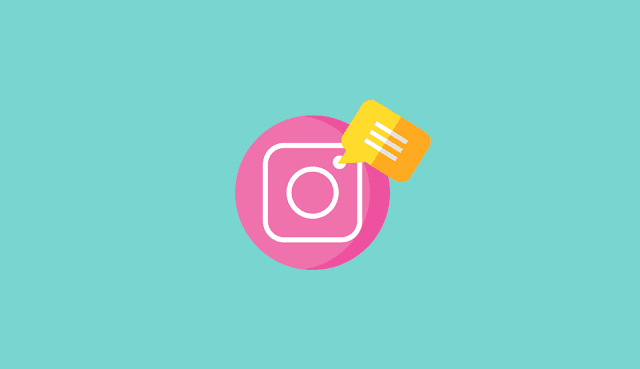Cara Melanjutkan Proses Download File di IDM Yang Gagal Karena Expired Session
Trik dan Tips Software Komputer - Mungkin diantara kita semua pasti ada yang pernah ngalamin gagal lanjutin download file di Internet Download Manager (IDM) karena expired session atau biasa disebut dengan link kadaluwarsa (bukan cuma makanan aja yang suka kadaluwarsa, ternyata link unduhan IDM juga suka kadaluwarsa, hehe).
Mending kalau file yang di download nya kecil bisa dimulai lagi dari awal, tapi kalau file nya besar seperti Giga Byte bisa repot tuh kuota jebol ya kan? dan pastinya ngejengkelin banget.
Tapi tenang aja, kali ini mimin bakalan share tentang Cara Melanjutkan Proses Download File di IDM Yang Gagal Karena Link Expired Session.TERUS CARANYA BAGAIMANA MIN?
Caranya gampang banget kok tidak perlu aplikasi tambahan lagi, simak baik-baik tutorial dibawah ini biar tidak salah langkah:
- Oke, pada langkah pertama kita buka dulu software Internet Download Manager (IDM) nya > klik kanan pada file yang gagal dilanjutkan/Resume proses downloadnya > pilih Properties.
- Maka ada jendela File Properties muncul, Salin link yang ada pada kolom Address dan tempelkan pada Address bar Browser kita (Mozilla Firefox, Google Chrome, dll) kemudian OK atau Enter. Hal ini bertujuan untuk mengunjungi kembali lokasi download file.
- Setelah link terbuka, download kembali file tersebut. Pada saat jendela download file muncul jangan klik start download dulu, tapi salin link yang ada pada kolom URL.
- Terus buka kembali IDM nya > klik kanan pada file yang akan dilanjutkan proses downloadnya > pilih properties.
- Setelah itu tempelkan link yang tadi disalin pada kolom Address > klik OK atau Enter.
- Kemudian klik kanan lagi pada file tersebut > pilih Resume Download.
Dan jengjengjeng, proses downloadnya lancar lagi..
Mungkin itu tutorial singkat yang bisa admin share pada kesempatan kali ini, bila ada tutur kata yang salah mohon dimaafkan, jangan lupa Share This Post. Terimakasih.
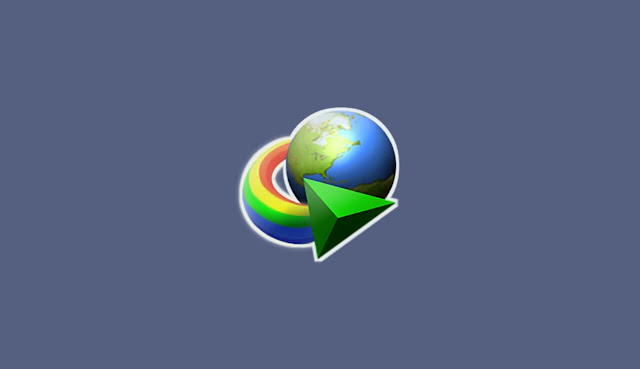


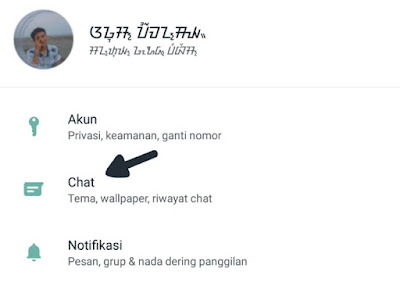

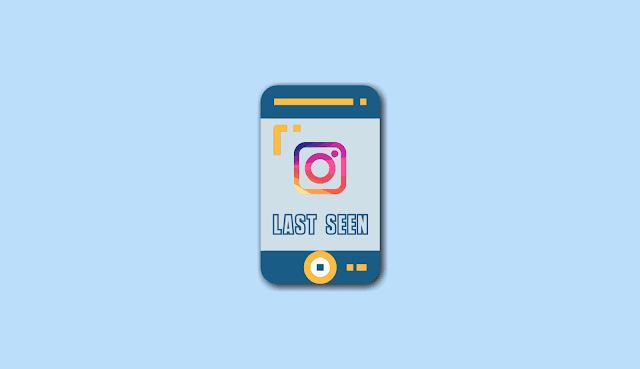


![SecuLauncher: Failed To Start Application [2000] GTA 4 (IV) Ini Dia Cara Mengatasinya | Trik Mudah SecuLauncher: Failed To Start Application [2000] GTA 4 (IV) Ini Dia Cara Mengatasinya | Trik Mudah](https://blogger.googleusercontent.com/img/b/R29vZ2xl/AVvXsEiz86Mfm85pk-PuZWNGxm8qSnH1pFH9rfZjKxOA91rNcr1JrNziJIUNM2FCJ0iu-81lAcQRQR5gg6aLPqavEXa4vOJODRhDas2s0K12npynmrvZvyGiwlcBWS5Sdm45oZQN8nZwYyaBODI/s640/GTA+4+SecuLauncher+Error+Failed+To+Start+Application+Windows+10.jpg)